| 主机参考:VPS测评参考推荐/专注分享VPS服务器优惠信息!若您是商家可以在本站进行投稿,查看详情!此外我们还提供软文收录、PayPal代付、广告赞助等服务,查看详情! |
| 我们发布的部分优惠活动文章可能存在时效性,购买时建议在本站搜索商家名称可查看相关文章充分了解该商家!若非中文页面可使用Edge浏览器同步翻译!PayPal代付/收录合作 |
目前,越来越多的用户喜欢将图片和其他附件单独存储在第三方对象云存储中。这样处理可以为服务器节省大量磁盘空间,减少网站移动时文件迁移的工作量,独立云存储在访问网站时可以节省大量磁盘空间。该文件还避免了服务器带宽的限制,因此可以降低网站建设/运维成本,提高访问体验。对于对象云存储,我们最熟悉的应该是阿里云的OSS。下面简单介绍一下它在WordPress上的配置和使用。
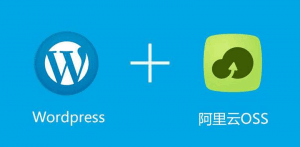
本文以阿里云为例,按照逻辑,也适用于其他第三方对象云存储。
阿里云后台OSS云存储配置
创建存储桶
进入阿里云控制台,通过菜单产品与服务>存储与CDN>对象存储 OSS进入OSS控制台,然后点击创建 Bucket按钮创建存储空间,如图所示
在这里我们需要注意两点:
- 建议选择离你的服务器位置最近的区域。如果您使用阿里云服务器,建议选择与服务器相同的区域。这样可以通过内网互联节省上传流量成本,上传速度也快很多。
- 读写权限选择公共读,这样就可以正常访问图片了。
WordPress系统后台OSS配置
安装并启用OSS Upload插件后,进入设置> OSS Upload,根据提示设置插件选项
下面是需要注意的选项:
Access Key和Secret Key
Access Key和Secret Key可以登录阿里云后台获取:点击阿里云界面右上角头像,选择accesskeys,然后创建好AccessKey,如图所示
访问链接
访问链接填写外网访问Bucket域名地址(需要加http://或https://),如果绑定了自己的域名,可以填写自己的域名地址。如果上传路径设置为保存的目录,访问链接也需要跟在同一个目录下。
如果要使用自己的域名,还需要在阿里云oss后台绑定域名。操作如下:
通过OSS控制台,找到之前构建的bucket点击进入,在传输管理中找到域名管理,然后点击绑定域名按钮,绑定自己的域名,如下图所示
区域节点
区域节点的地址一般为外网访问的区域节点。如果是阿里云服务器,并且选择了同一个地域,可以选择填写内网节点地址。
此时,填写完上面的输入框后,就可以点击页面上的测试按钮了。如果提示正常,则表示连接成功。
缩略图
建议选择使用参数图片服务,默认简单,或者使用实物缩略图,主题有缩略图错误时勾选选项。
远程图片
主题也有同样的功能(主题设置>优化加速>保存远程图片),如果启用了主题,则无需再次打开。
本地备份
建议勾选此框,特别是在早期配置和文件同步过程中,避免出现无法恢复的图像丢失问题。
特色图片、样式分隔符、全图样式、自动压缩、延迟加载、延迟链接等其他选项可以忽略不填。
设置完成后点击保存更改按钮,然后点击上传整个本地存储目录,将文件同步到OSS。此过程可能需要一些时间。同步完成后,访问网站首页,测试图片是否可以正常访问。如果是,则表示配置成功。
这几篇文章你可能也喜欢:
- 暂无相关推荐文章
本文由主机参考刊发,转载请注明:WordPress系统使用阿里云或其他对象存储OSS配置详细教程分享 https://zhujicankao.com/66266.html
 主机参考
主机参考



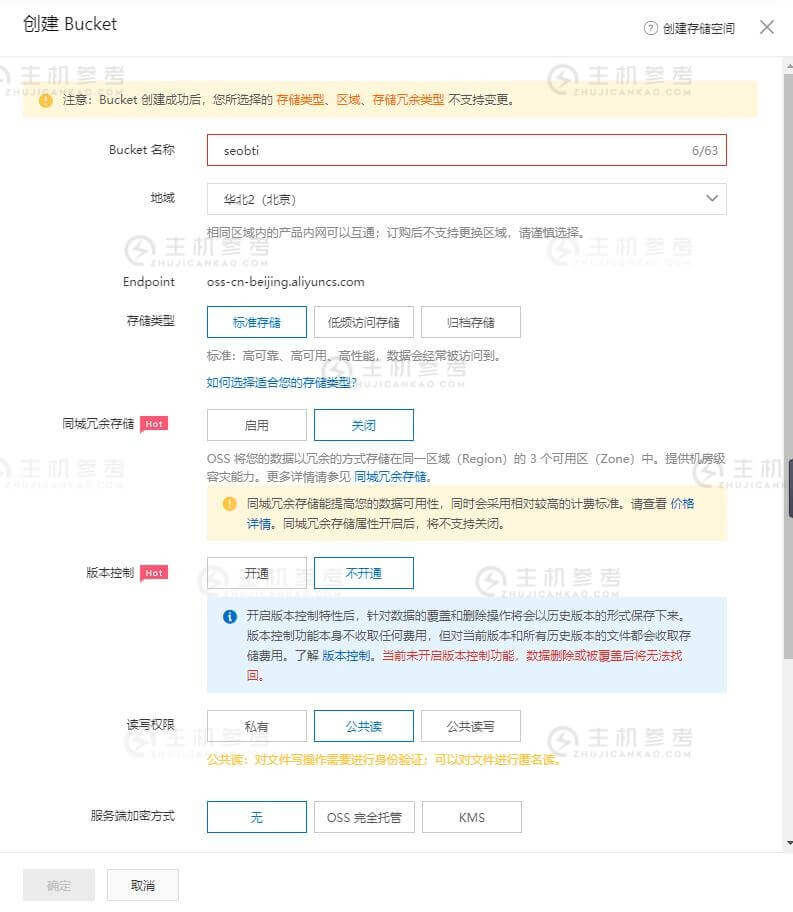
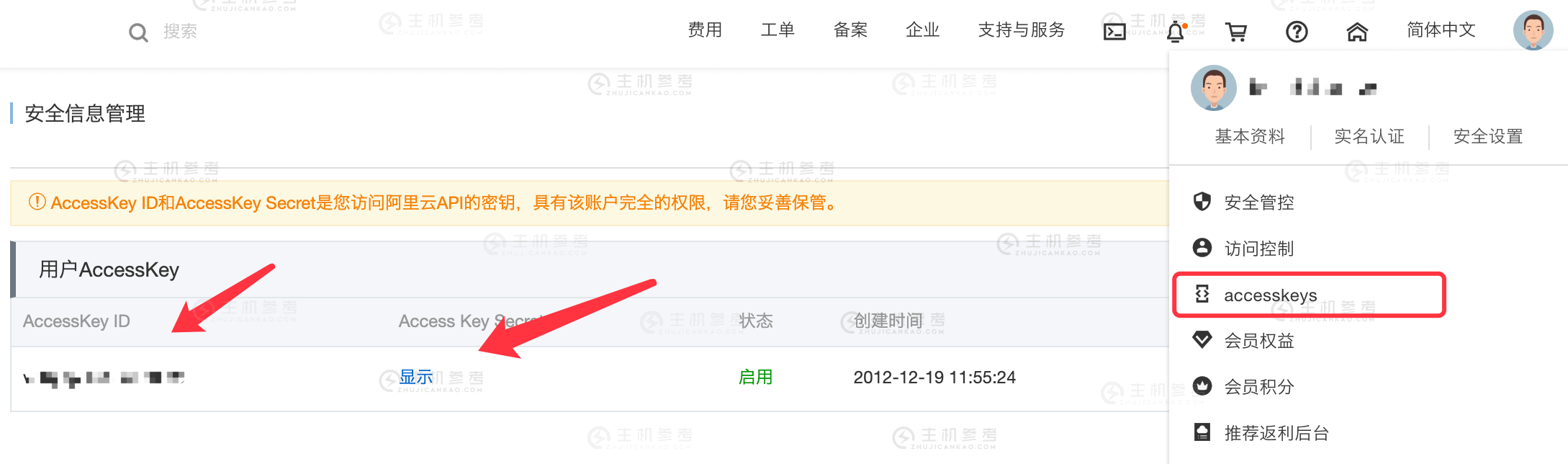
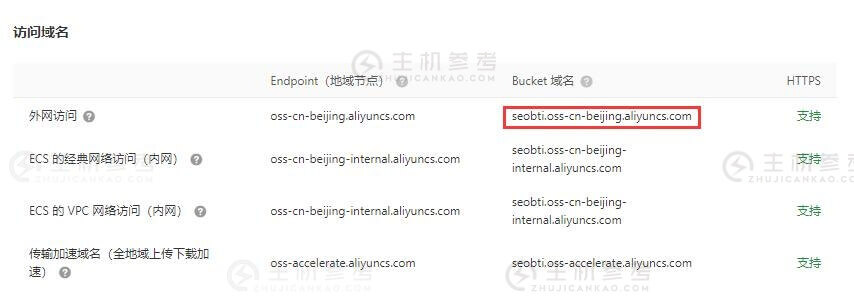
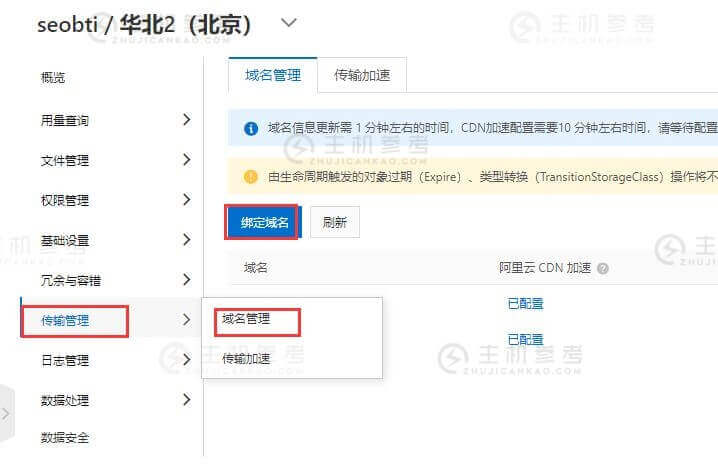
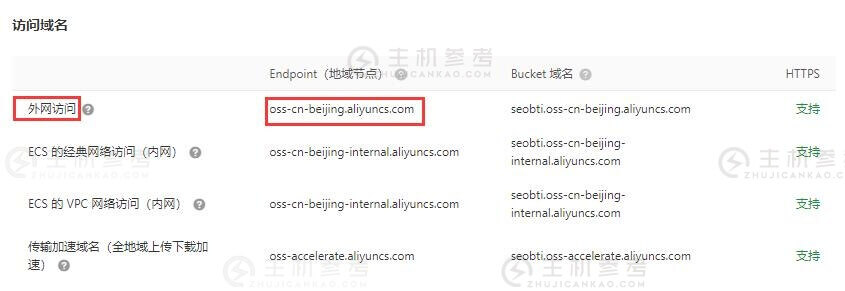
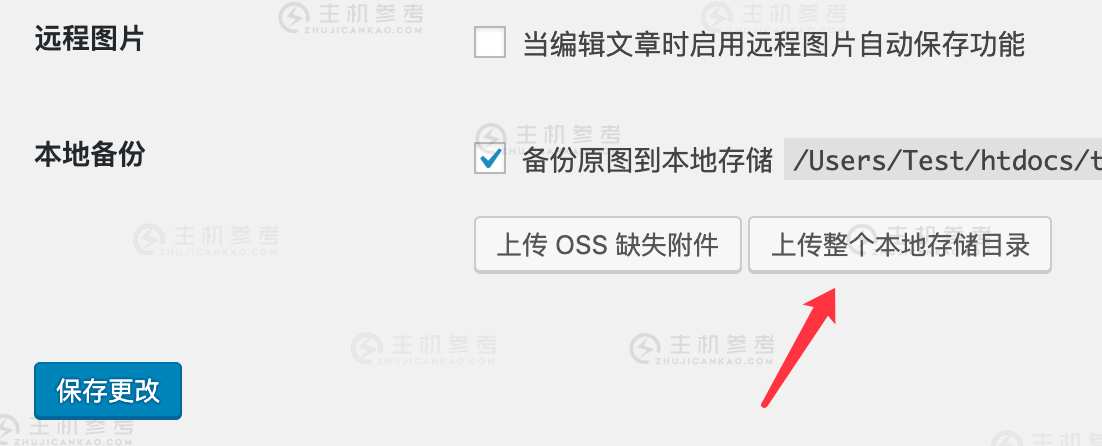












评论前必须登录!
注册